win7怎么设置电脑ip地址,怎么设置电脑ip地址
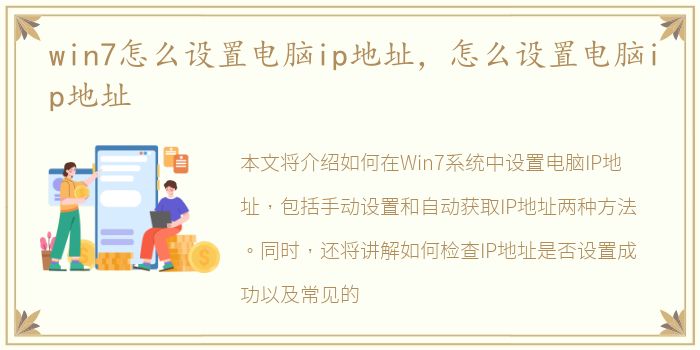
本文将介绍如何在Win7系统中设置电脑IP地址,包括手动设置和自动获取IP地址两种方法。同时,还将讲解如何检查IP地址是否设置成功以及常见的IP地址错误。
一、手动设置IP地址
在Win7系统中手动设置IP地址需要进入“控制面板”-“网络和共享中心”-“更改适配器设置”,找到需要设置IP地址的网络连接,右键点击“属性”,选择“Internet协议版本4(TCP/IPv4)”,点击“属性”按钮,在弹出的窗口中选择“使用下面的IP地址”,输入需要设置的IP地址、子网掩码、默认网关和DNS服务器地址,最后点击“确定”即可完成手动设置。
二、自动获取IP地址
如果不想手动设置IP地址,也可以选择自动获取IP地址。在同样的位置找到需要设置IP地址的网络连接,右键点击“属性”,选择“Internet协议版本4(TCP/IPv4)”,点击“属性”按钮,在弹出的窗口中选择“自动获取IP地址”,然后点击“确定”即可完成自动获取IP地址的设置。
三、检查IP地址是否设置成功
为了确保IP地址设置成功,可以通过打开命令提示符并输入“ipconfig”命令来检查。如果IP地址设置成功,将会显示当前计算机的IP地址、子网掩码、默认网关和DNS服务器地址等信息。
常见的IP地址错误
在设置IP地址时,可能会出现一些常见的错误,例如输入错误的IP地址、子网掩码或默认网关等。此外,还可能会出现IP地址冲突的情况,即两台计算机使用了相同的IP地址。为了避免这些错误,建议在设置IP地址时仔细检查输入的信息是否正确,并确保每台计算机都有唯一的IP地址。
在Win7系统中设置电脑IP地址可以通过手动设置和自动获取IP地址两种方法来完成。为了确保IP地址设置成功,需要检查IP地址、子网掩码、默认网关和DNS服务器地址等信息。同时,还需要注意避免常见的IP地址错误,以确保网络连接正常运行。
推荐阅读
- alfa romeo车标含义?(阿尔法罗密欧车标)
- 华为鸿蒙os如何操作 华为鸿蒙os2.0系统官网报名入口
- 14款沃尔沃s60l二手车能买吗?(沃尔沃s60为什么贬值厉害)
- power mp3 wma converter(mp3格式转换器)软件介绍(power mp3 wma converter(mp3格式转换器))
- 42岁李贞贤宣布平安生女,网友:歌声击退山贼的那个
- 热火朝天的高铁WiFi迟迟未到(5G能否破局)
- 华为手机性价比最高是哪几款2022? 华为哪款手机性价比高最值得入手
- 进口捷豹全部车型报价?(捷豹报价大全价格表)
- 韩庚江铠同疑相恋,两人同游马尔代夫遭曝光
- 八卦格字帖软件介绍(八卦格字帖)
- 虚拟机 操作系统(操作系统整合:虚拟机管理程序的下一步)
- 比亚迪f6参数配置?(比亚迪f6)
- 奥沙利文获世锦冠军,奥沙利文得了几次世锦赛冠军
- Evel Knievel手游游戏介绍(Evel Knievel手游)
- 索尼wi1000x拆解(SONYNZW-X1000系列高清拆解图集)
- 4座硬顶敞篷跑车都有哪几款?(4门4座硬顶敞篷车推荐)
- 艺术体操团体全能决赛,艺术体操团体全能决赛中国
- 工人物语6通用修改器游戏介绍(工人物语6通用修改器)
- 简述电机换向器的工作原理图(简述电机换向器的工作原理)
- Atheros-AR5007EG无线网卡驱动软件介绍(Atheros-AR5007EG无线网卡驱动)
